EA-Abrechnungsverwaltung für Partner im Azure-Portal
In diesem Artikel werden die häufigsten Aufgaben erläutert, die Partner im Azure-Portal durchführen https://portal.azure.com, um indirekte EAs zu verwalten. Ein indirektes EA wird zwischen einem Kunden und einem Microsoft-Partner abgeschlossen. Der Partneradministrator verwaltet seine indirekten EAs im Namen seiner Kunden.
Sie können sich die Videoreihe EA-Abrechnungsverwaltung für Partner im Azure-Portal auf YouTube ansehen.
Zugriff auf fas Azure-Portal
Das Partnerorganisation wird im Azure-Portal als Abrechnungskonto bezeichnet. Partneradministratoren können sich beim Azure-Portal anmelden, um ihre Partnerorganisation anzuzeigen und zu verwalten. Die Partnerorganisation enthält die Registrierungen seiner Kunden. Der Partner verfügt jedoch nicht über eine eigene Registrierung. Die Registrierung eines Kunden wird im Azure-Portal als Abrechnungsprofil angezeigt.
Ein Partneradministrator-Benutzer kann Zugriff auf mehrere Partnerorganisationen (Abrechnungskontobereiche) haben. Alle Informationen und Aktivitäten im Azure-Portal befinden sich im Kontext eines Abrechnungskontobereichs. Es ist wichtig, dass der Partneradministrator zuerst einen Abrechnungsbereich auswählt und dann administrative Aufgaben im Kontext des ausgewählten Bereichs ausführt.
Auswählen eines Abrechnungsbereichs
- Melden Sie sich beim Azure-Portal an.
- Suchen Sie nach Kostenverwaltung + Abrechnung, und wählen Sie diese Option aus.

- Wählen Sie im linken Navigationsmenü die Option Abrechnungsbereiche und dann das Abrechnungskonto aus, mit dem Sie arbeiten möchten.
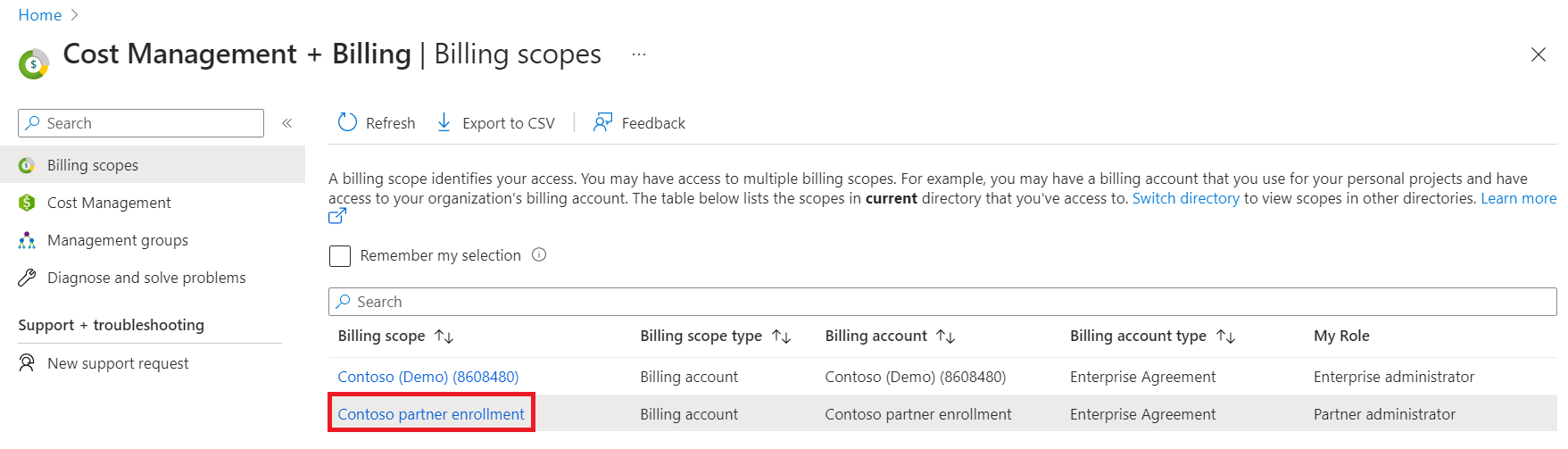
Verwalten einer Partnerorganisation
Partneradministrator-Benutzer können die Partnerorganisation anzeigen und verwalten. Nachdem ein Partneradministrator einen Abrechnungsbereich für eine Partnerorganisation unter Kostenverwaltung + Abrechnung ausgewählt hat, wird die Übersichtsseite der Partnerverwaltung angezeigt, auf der die folgenden Informationen zu sehen sind:
- Informationen zur Partnerorganisation wie Name, ID und Authentifizierungseinstellung
- Liste der aktiven und erweiterten Registrierungen und die Option zum Herunterladen von Details
- Liste der Registrierungen, die in den nächsten 180 Tagen ablaufen, damit der Partneradministrator handeln kann, um sie zu verlängern
- Liste der Registrierungen mit anderen Status
Über die linken Navigationsmenüelemente kann der Partneradministrator die folgenden Aufgaben auszuführen:
- Zugriffssteuerung (IAM): Zum Hinzufügen, Bearbeiten und Löschen von Partneradministrator-Benutzern.
- Abrechnungsprofile: Zum Anzeigen einer Liste von Registrierungen.
- Abrechnungsbereiche: Zum Anzeigen einer Liste aller Abrechnungsbereiche, auf die sie Zugriff haben.
- Neue Supportanfrage: Zum Erstellen einer neuen Supportanfrage.
Verwalten von Partneradministratoren
Jeder Partneradministrator im Azure-Portal kann andere Partneradministratoren hinzufügen oder entfernen. Partneradministratoren sind dem Abrechnungskonto von Partnerorganisationen zugeordnet. Sie sind den Registrierungen nicht direkt zugeordnet.
Partner können alle Details des Abrechnungskontos und der Abrechnungsprofile für indirekte Registrierungen anzeigen. Der Partneradministrator kann die folgenden Schreibvorgänge ausführen.
- Aktualisieren des Authentifizierungstyps für das Abrechnungskonto
- Hinzufügen, Bearbeiten und Löschen eines anderen Partneradministratorbenutzers
- Festlegen des Markups des Abrechnungsprofils für indirekte Registrierungen
- Aktualisieren der Bestellnummer des Abrechnungsprofils für indirekte Registrierungen
- Generieren der API als Schlüssel des Abrechnungsprofils für indirekte Registrierungen
Ein Partneradministrator mit schreibgeschütztem Zugriff kann alle Details zu Abrechnungskonten und Abrechnungsprofilen anzeigen. Er kann jedoch keine Schreibvorgänge ausführen.
Hinzufügen eines Partneradministrators
Mit den folgenden Schritten kann ein neuer Partneradministrator hinzugefügt werden:
- Melden Sie sich im Azure-Portal als Partneradministrator an.
- Suchen Sie nach Kostenverwaltung + Abrechnung, und wählen Sie diese Option aus.
- Wählen Sie im linken Navigationsmenü die Option Abrechnungsbereiche und dann das Abrechnungskonto aus, mit dem Sie arbeiten möchten.
- Wählen Sie im linken Navigationsmenü Zugriffssteuerung (IAM) aus.

- Wählen Sie oben auf der Seite Partneradministrator hinzufügen aus.

- Geben Sie im Fenster „Rollenzuweisung hinzufügen“ die E-Mail-Adresse des Benutzers ein, dem Sie Zugriff gewähren möchten.
- Wählen Sie den Authentifizierungstyp aus.
- Wählen Sie Schreibgeschützten Zugriff bereitstellen aus, wenn Sie schreibgeschützten Zugriff (Leser) bereitstellen möchten.
- Geben Sie einen Benachrichtigungskontakt ein, wenn Sie jemanden über die Rollenzuweisung informieren möchten.
- Wählen Sie die Benachrichtigungshäufigkeit aus.
- Wählen Sie Hinzufügen.

Bearbeiten eines Partneradministrators
Sie können die Benutzerrolle eines Partneradministrators mit den folgenden Schritten bearbeiten.
- Melden Sie sich im Azure-Portal als Partneradministrator an.
- Suchen Sie nach Kostenverwaltung + Abrechnung, und wählen Sie diese Option aus.
- Wählen Sie im linken Navigationsmenü die Option Abrechnungsbereiche und dann das Abrechnungskonto aus, mit dem Sie arbeiten möchten.
- Wählen Sie im linken Navigationsmenü Zugriffssteuerung (IAM) aus.
- Wählen Sie in der Liste der Administratoren in der Zeile für den Benutzer, den Sie bearbeiten möchten, das Symbol mit den Auslassungspunkten (...) und dann Bearbeiten aus.
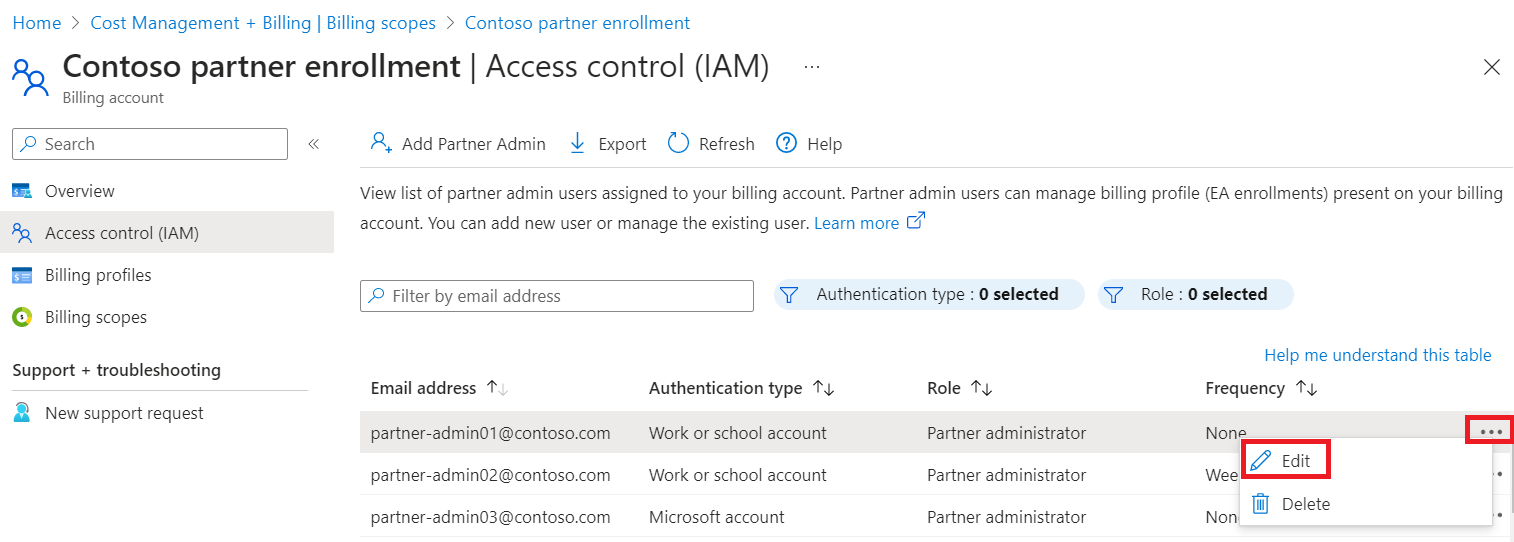
- Wählen Sie im Fenster „Rollenzuweisung bearbeiten“ die Option Schreibgeschützten Zugriff bereitstellen aus.
- Wählen Sie die Option Benachrichtigungshäufigkeit und dann die Häufigkeit aus.
- Übernehmen Sie die Änderungen.
Entfernen eines Partneradministrators
Um den Zugriff eines Partneradministrators/Lesers zu widerrufen, löschen Sie den Benutzer aus dem Abrechnungskonto. Nachdem der Zugriff widerrufen wurde, kann der Benutzer das Abrechnungskonto nicht mehr anzeigen oder verwalten.
- Melden Sie sich im Azure-Portal als Partneradministrator an.
- Suchen Sie nach Kostenverwaltung + Abrechnung, und wählen Sie diese Option aus.
- Wählen Sie im linken Navigationsmenü die Option Abrechnungsbereiche und dann das Abrechnungskonto aus, mit dem Sie arbeiten möchten.
- Wählen Sie im linken Navigationsmenü Zugriffssteuerung (IAM) aus.
- Wählen Sie in der Liste der Administratoren in der Zeile für den Benutzer, den Sie löschen möchten, das Symbol mit den Auslassungspunkten (...) und dann Löschen aus.
- Wählen Sie im Fenster „Rollenzuweisung löschen“ die Option Ja, ich möchte diesen Partneradministrator löschen aus, um zu bestätigen, dass Sie den Partneradministrator löschen möchten.
- Klicken Sie unten im Fenster auf Löschen.
Verwalten von Partnerbenachrichtigungen
Partneradministratoren können die Häufigkeit verwalten, mit der sie Nutzungsbenachrichtigungen für ihre Registrierungen erhalten. Sie erhalten automatisch wöchentliche Benachrichtigungen zu Ihrem nicht in Rechnung gestellten Saldo. Sie können die Benachrichtigungshäufigkeit in täglich, wöchentlich oder monatlich ändern oder sie komplett deaktivieren.
Wenn ein Benutzer keine Benachrichtigung erhält, überprüfen Sie anhand der folgenden Schritte, ob die Benachrichtigungseinstellungen des Benutzers korrekt sind.
- Melden Sie sich im Azure-Portal als Partneradministrator an.
- Suchen Sie nach Kostenverwaltung + Abrechnung, und wählen Sie diese Option aus.
- Wählen Sie im linken Navigationsmenü die Option Abrechnungsbereiche und dann das Abrechnungskonto aus, mit dem Sie arbeiten möchten.
- Wählen Sie im linken Navigationsmenü Zugriffssteuerung (IAM) aus.
- Wählen Sie in der Liste der Administratoren in der Zeile für den Benutzer, den Sie bearbeiten möchten, das Symbol mit den Auslassungspunkten (...) und dann Bearbeiten aus.
- Wählen Sie im Fenster „Rollenzuweisung bearbeiten“ in der Liste Benachrichtigungshäufigkeit eine Häufigkeit aus.
- Übernehmen Sie die Änderungen.
Anzeigen und Verwalten von Registrierungen
Partneradministratoren können eine Liste ihrer Kundenregistrierungen (Abrechnungsprofile) im Azure-Portal anzeigen. Die EA-Registrierung jedes Kunden wird dem Partner als Abrechnungsprofil dargestellt.
Anzeigen der Registrierungsliste
- Melden Sie sich im Azure-Portal als Partneradministrator an.
- Suchen Sie nach Kostenverwaltung + Abrechnung, und wählen Sie diese Option aus.
- Wählen Sie im linken Navigationsmenü die Option Abrechnungsbereiche und dann das Abrechnungskonto aus, mit dem Sie arbeiten möchten.
- Wählen Sie im Navigationsmenü auf der linken Seite die Option Abrechnungsprofile aus.
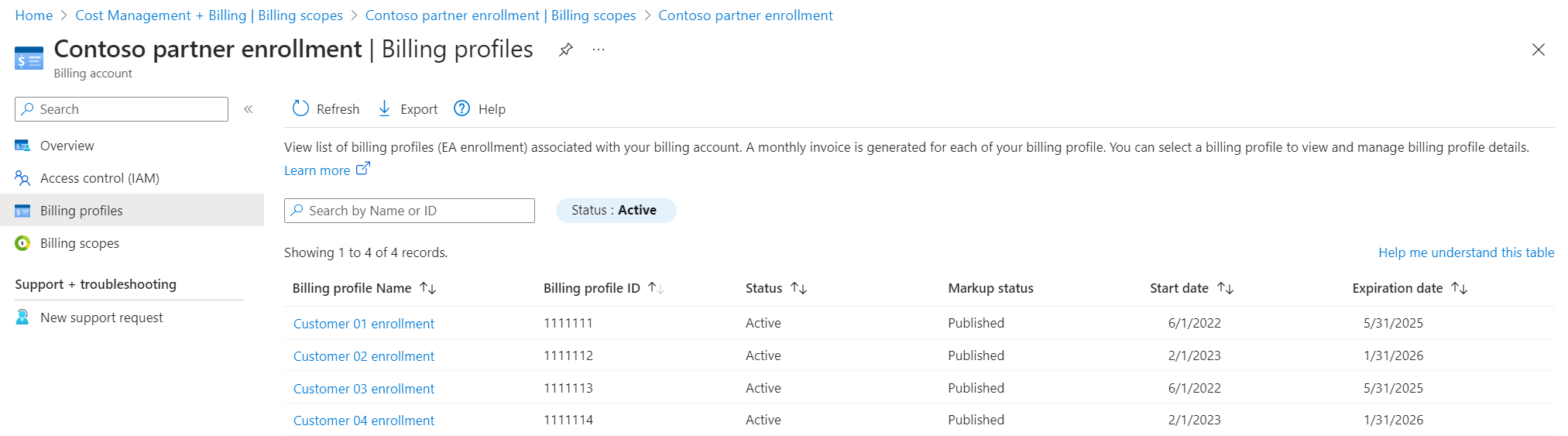
Standardmäßig werden alle aktiven Registrierungen angezeigt. Sie können den Statusfilter ändern, um die gesamte Liste der Registrierungen anzuzeigen, die der Partneroorganisation zugeordnet sind. Anschließend können Sie eine zu verwaltende Registrierung auswählen.
Zugehöriger Inhalt
- Informationen zum Anzeigen der Nutzung und der Gebühren für eine bestimmte Registrierung finden Sie im Artikel Anzeigen der Details zur Nutzungszusammenfassung und Herunterladen von Berichten für EA-Registrierungen.